PDF 作为日常办公、传输最常用兼容性强大的文件格式,但有时在特别的情况之下也需要将其转化成 JPG 图片格式,直接以截图方式或直接转换出来的图片很容易模糊不清,达不到我们预想的清晰程度,这个功能让我们可以在 PDF 文档转换之前就调节好 PPI 像素密度,让变为图片的 PDF 文档更加清晰。PPI 就好比一个图片清晰度进度条,向上拉数值越高图片就变得高清,向下拉数值越低图片就变得模糊,同时高清的图片造成图片体积也会加大,模糊的图片体积也会变小,我们可以依靠这个灵活地进行调节。通常打印文件时,PPI 最好为 300 以上,打印出来的图片都和原件没什么差别;而需要进行分发预览的文件,PPI 设置 100 左右即可,确保了各种设备能看得清晰,文件的体积也不会太大;还有需要上传到网站的 PDF 文件,PPI 设置 72 最为合适,保证了可读性,也能大大提升网页的加载速度,将 PDF 每一页页面设置像素密度后转换 JPG 图片能明显减少工作进程,不用再担心图片像素过低不清晰,或像素过高体积太大再去对图片进行压缩。那么我们遇到需要将非常多 PDF 文档的每一页内容转化成 JPG 图片并且保持或提高文件的清晰度,我们应该如何去一次性批量完成呢?
1、使用场景
当企业有大量 PDF 格式的产品手册需要转换成 JPG 图片进行印刷,但转成 JPG 后还要提高图片的质量,确保印刷的成果品质,我们可以直接将这些 PDF 文件调高 PPI 像素密度进行统一转换,提高转换完成后的图片清晰度,同时避免再去进行单独提高像素,减少我们多任务的流程。
2、效果预览
处理前:
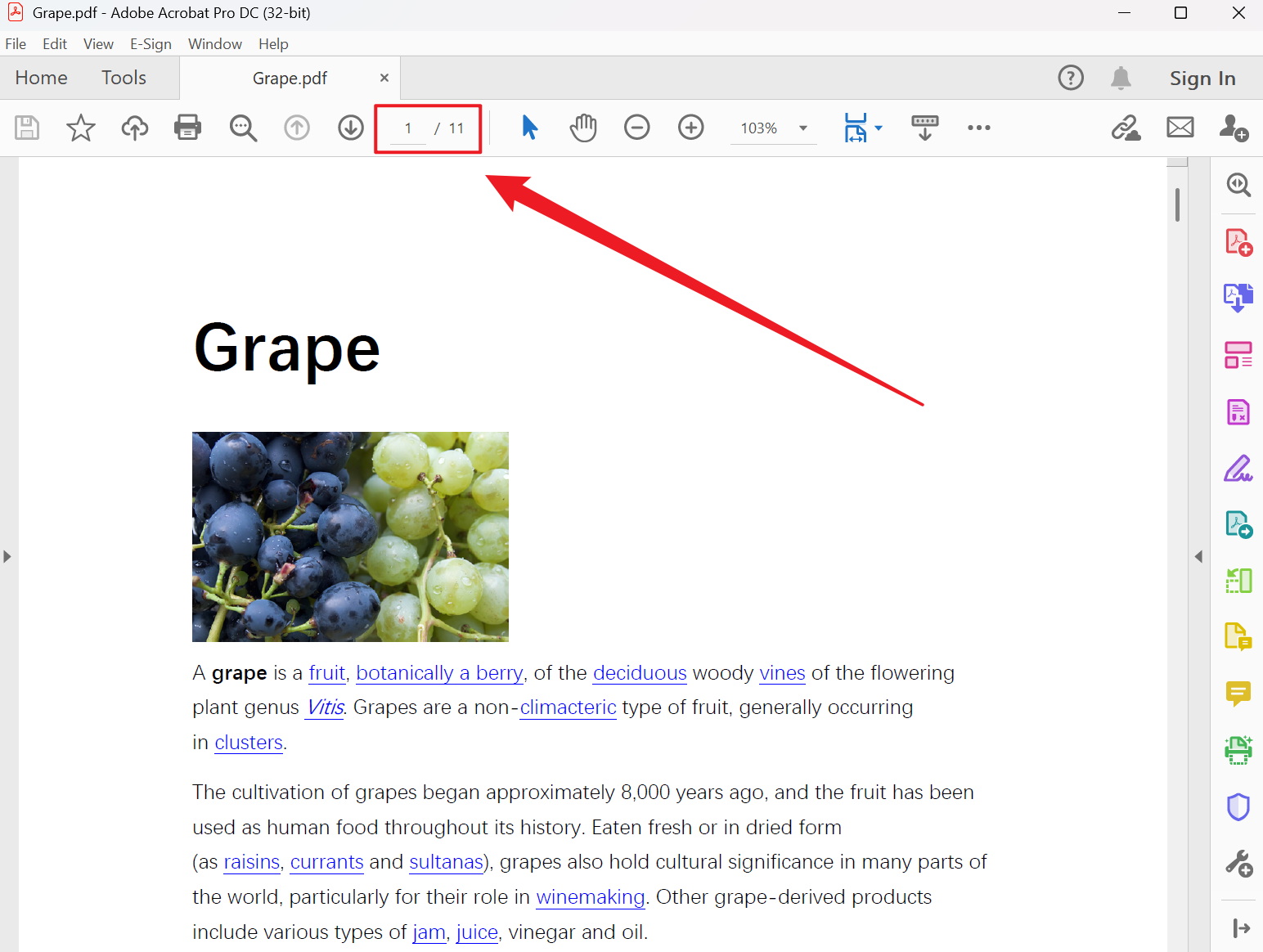
处理后:
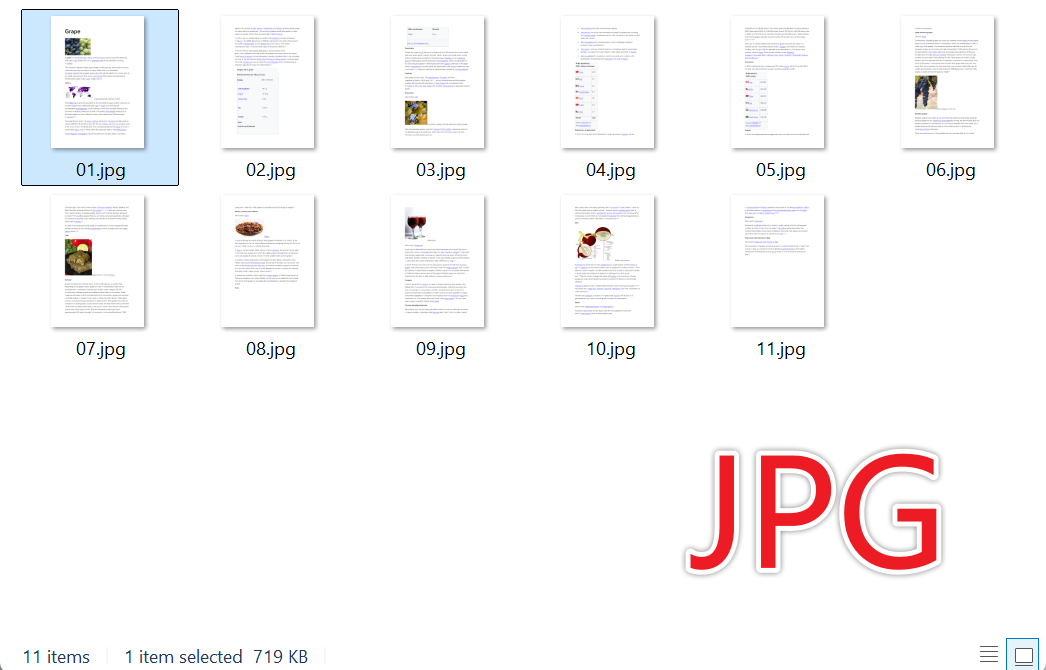
3、操作步骤
打开【核烁文档批量处理工具】,选择【PDF 工具】-【PDF 转换为 JPG 图片】。
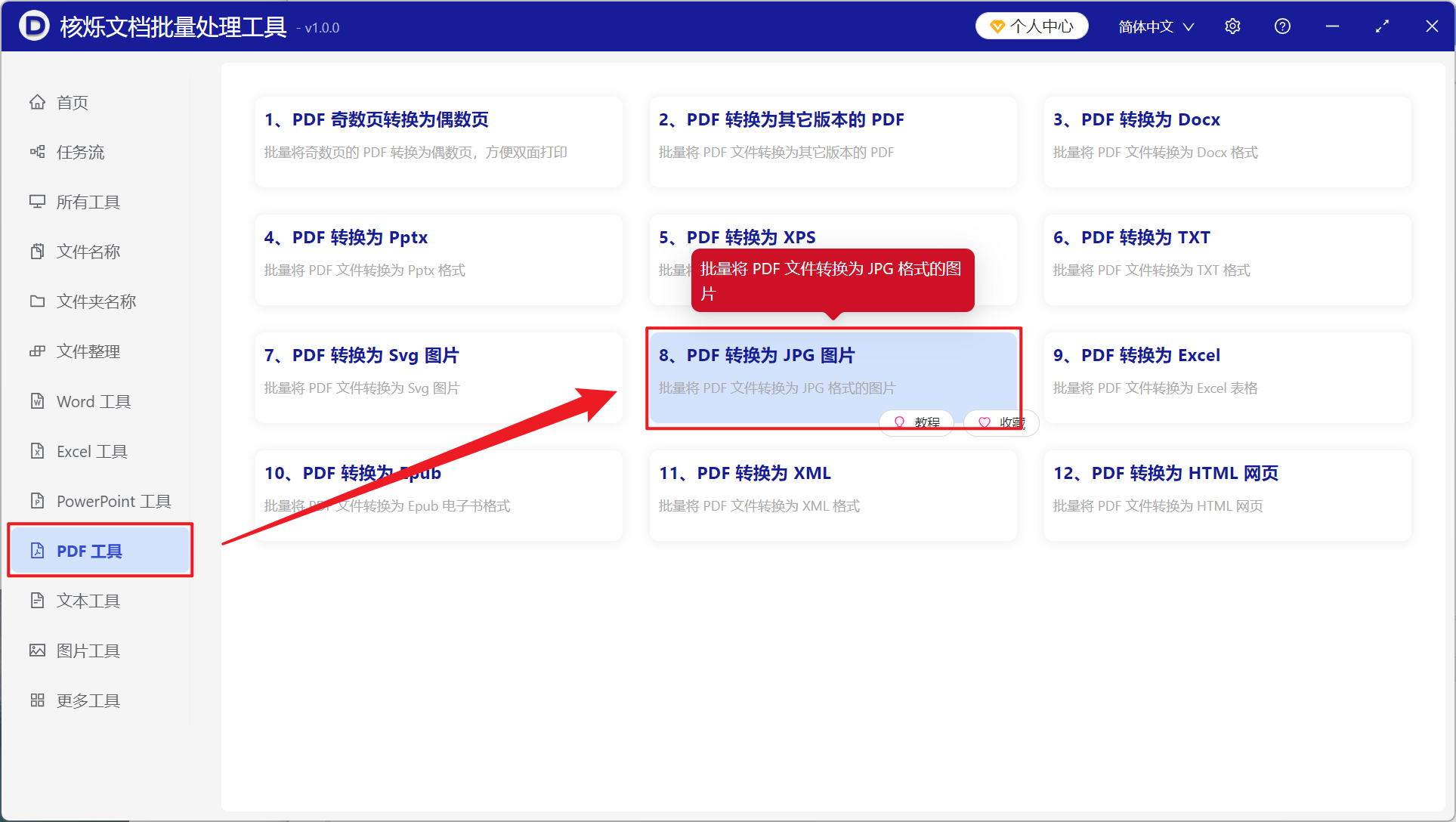
【添加文件】自主选择添加需要转换为图片并提高清晰度的 PDF 文件。
【从文件夹中导入文件】导入选中文件夹中所有的 PDF 文件。
下方可查看已导入的文件。
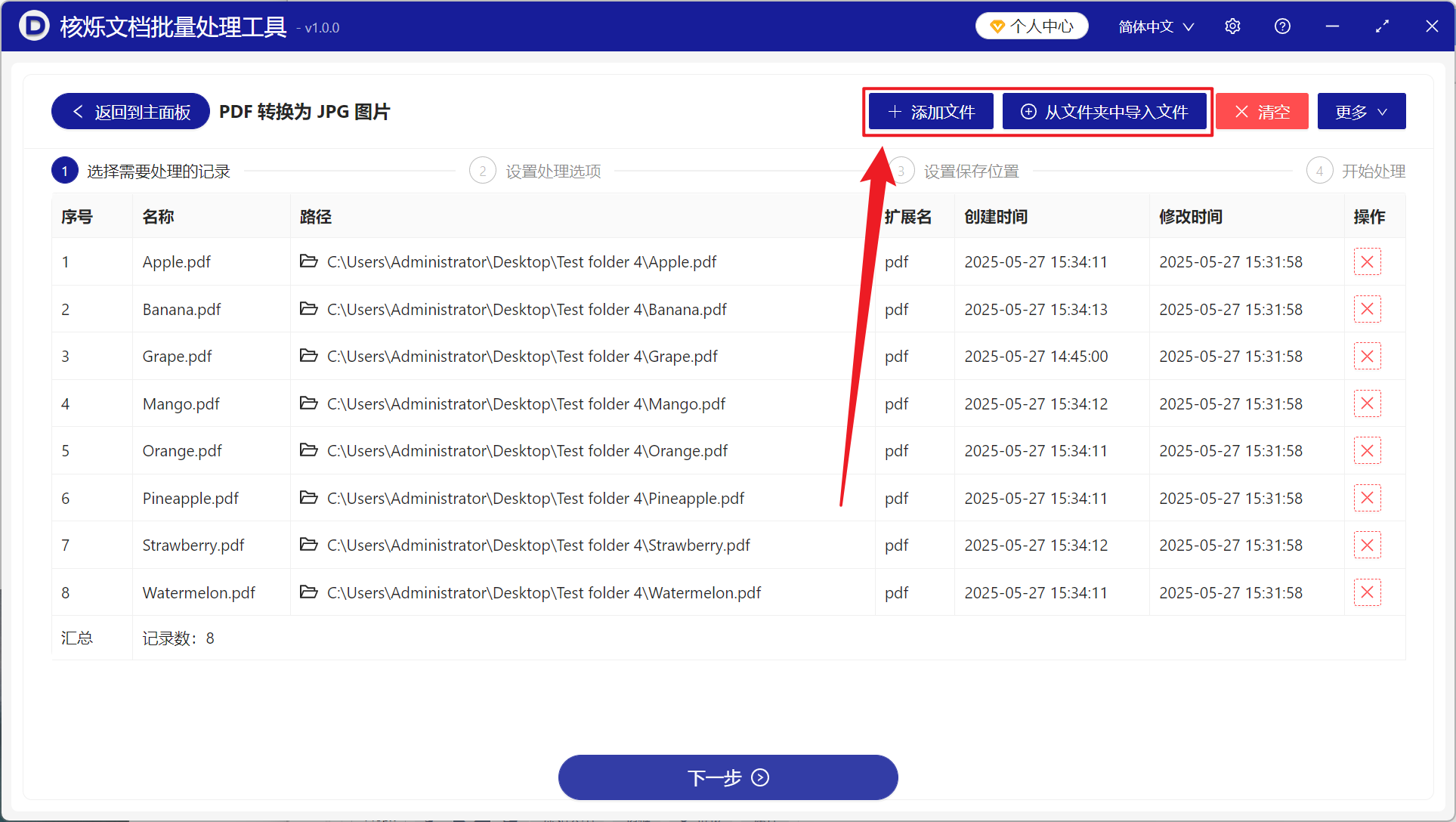
【处理范围】选择处理所有页面。
【像素密度 (PPI) 】这里自主选择输入,可以点击帮助查看说明,数值越低图片越模糊,数值越高图片越清晰。
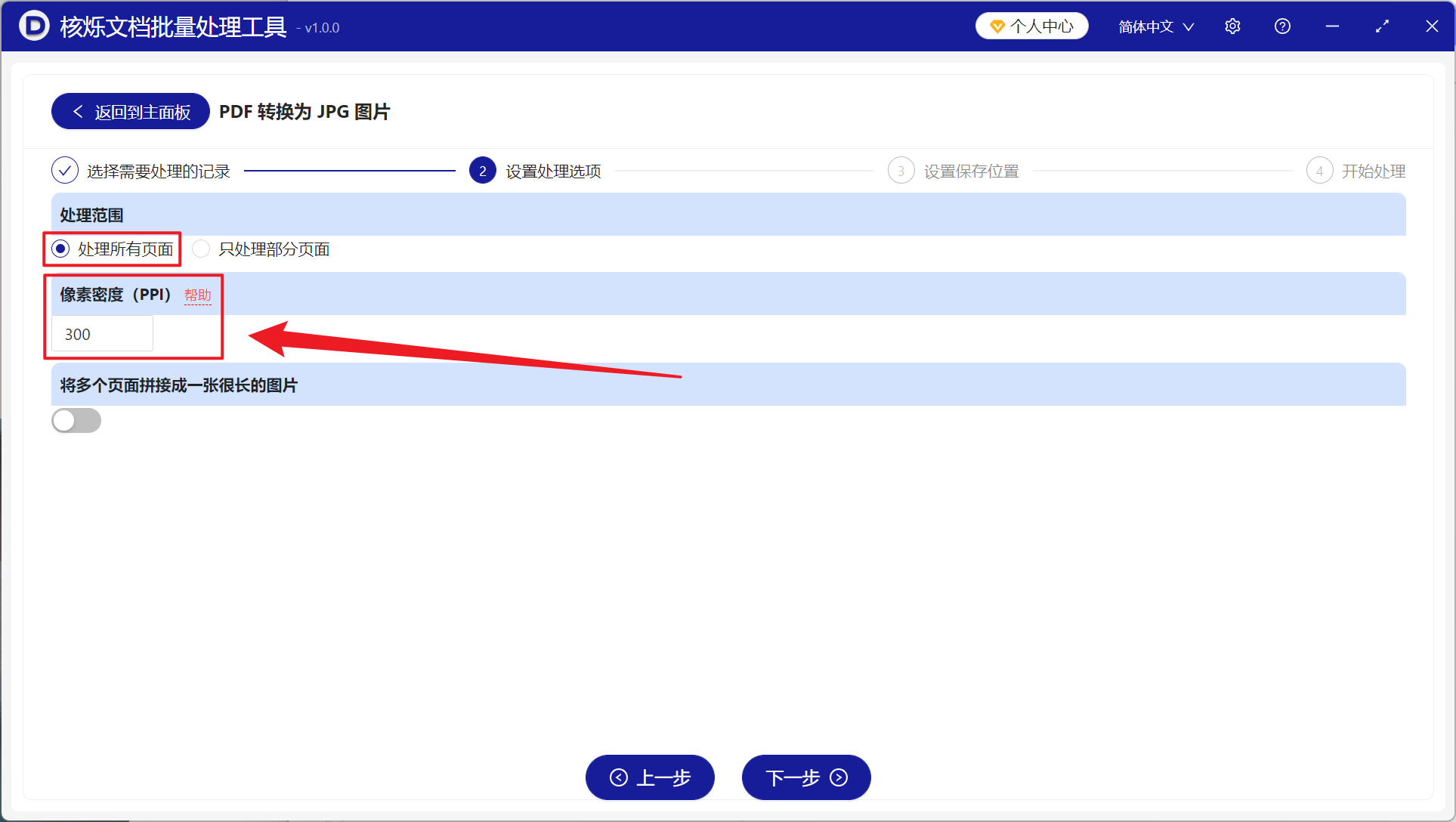
处理完成后,点击保存位置处查看转换成功的图片文件。
